 STORMWARE
STORMWARE
 PAMICA
PAMICA
 Novinky ve verzi Září 2017
Novinky ve verzi Září 2017
Novinky ve verzi Září 2017

Popisovaná verze: PAMICA Září 2017, release 11700
Vztaženo k verzi: PAMICA Leden 2017, release 11500
K dispozici od: 19. 9. 2017
 Novinky ve verzi Září 2017
Novinky ve verzi Září 2017
Aktualizace reagující na připomínky uživatelů či aktuální legislativní vývoj zpřístupníme operativně v Zákaznickém centru.
Nejnovější aktualizace: PAMICA, rel. 11705 - k dispozici od 20. 11. 2017.
 Online databáze otázek a odpovědí k programu PAMICA
Online databáze otázek a odpovědí k programu PAMICA
Dokumentace ve formátu PDF je k dispozici na CD.
Tento přehled obsahuje výběr nejdůležitějších novinek a změn, které v programu přibyly od předchozí verze.
Personalistika
 PAMICA nově umožňuje evidenci školení zaměstnanců, která personálnímu oddělení umožní plánování, evidenci a sledování školení zaměstnanců.
PAMICA nově umožňuje evidenci školení zaměstnanců, která personálnímu oddělení umožní plánování, evidenci a sledování školení zaměstnanců.
Pro evidenci školení využijete dvě nové agendy, které jsou součástí nabídky Personalistika, a to agendu Definice školení a agendu Školení.
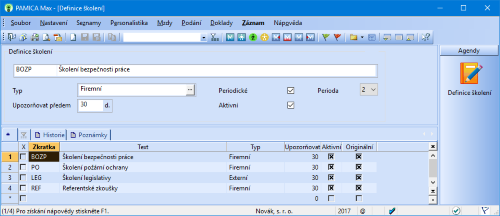
Agenda Definice školení slouží k definování jednotlivých druhů školení, která mohou být jednorázová, nebo se mohou pravidelně opakovat. Ze stávajících definic můžete vytvářet kopie nebo zadávat nové vlastní definice a získat tak seznam přesně podle potřeb firmy.
 Do agendy Personalistika jsme doplnili záložku Školení, která vám usnadní plánování. Každému zaměstnanci zde můžete vložit školení, a to pomocí nabídky vyvolané pravým tlačítkem myši. Z nabídky vyberete konkrétní definici školení, program vás přepne do agendy Školení, kde můžete ke školení zadat další potřebné údaje.
Do agendy Personalistika jsme doplnili záložku Školení, která vám usnadní plánování. Každému zaměstnanci zde můžete vložit školení, a to pomocí nabídky vyvolané pravým tlačítkem myši. Z nabídky vyberete konkrétní definici školení, program vás přepne do agendy Školení, kde můžete ke školení zadat další potřebné údaje.
 Pro periodická školení můžete na základě vyplnění data jejich splnění, resp. absolvování zadat navazující školení. Program po vyplnění data splnění zobrazí dotaz, zda si přejete vložit navazující školení. Pokud zvolíte Ano, bude na základě navázané definice školení vytvořeno další školení.
Pro periodická školení můžete na základě vyplnění data jejich splnění, resp. absolvování zadat navazující školení. Program po vyplnění data splnění zobrazí dotaz, zda si přejete vložit navazující školení. Pokud zvolíte Ano, bude na základě navázané definice školení vytvořeno další školení.
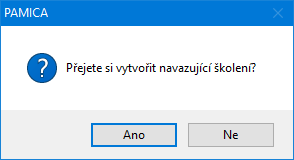
 Budete-li chtít vložit stejný druh školení pro více zaměstnanců najednou, zvolte povel Vložit školení… z nabídky Záznam v agendě Personalistika. V zobrazeném dialogovém okně Hromadné vložení školení zvolte příslušnou definici školení, zadejte termín, příp. cenu školení. Po stisknutí tlačítka Vložit bude k vybraným zaměstnancům vloženo zvolené školení.
Budete-li chtít vložit stejný druh školení pro více zaměstnanců najednou, zvolte povel Vložit školení… z nabídky Záznam v agendě Personalistika. V zobrazeném dialogovém okně Hromadné vložení školení zvolte příslušnou definici školení, zadejte termín, příp. cenu školení. Po stisknutí tlačítka Vložit bude k vybraným zaměstnancům vloženo zvolené školení.
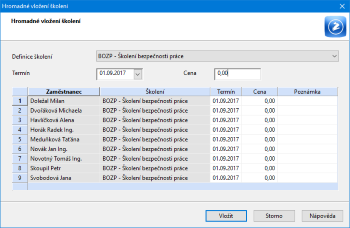
Přehled všech školení zaměstnanců máte v agendě Školení, kde s nimi můžete obvyklým způsobem pracovat.
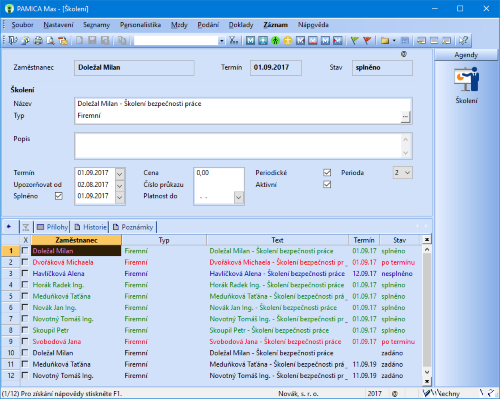
Přehled o nejbližších termínech školení vidíte na informační ploše ihned po otevření příslušné účetní jednotky.
 K adrese trvalého pobytu, resp. kontaktní adrese zaměstnance v agendě Personalistika můžete nově zadat až 15místné PSČ.
K adrese trvalého pobytu, resp. kontaktní adrese zaměstnance v agendě Personalistika můžete nově zadat až 15místné PSČ.
 U zaměstnance, který má trvalý pobyt mimo ČR, zvolte na záložce Zaměstnanec u adresy trvalého pobytu, resp. u kontaktní adresy v poli Stát příslušný kód státu cizí země. Poté vám program umožní zadat až 15místné PSČ.
U zaměstnance, který má trvalý pobyt mimo ČR, zvolte na záložce Zaměstnanec u adresy trvalého pobytu, resp. u kontaktní adresy v poli Stát příslušný kód státu cizí země. Poté vám program umožní zadat až 15místné PSČ.
 Na záložce Daně a pojistné jsme upravili řazení položek podle jednotlivých typů, období a textu.
Na záložce Daně a pojistné jsme upravili řazení položek podle jednotlivých typů, období a textu.
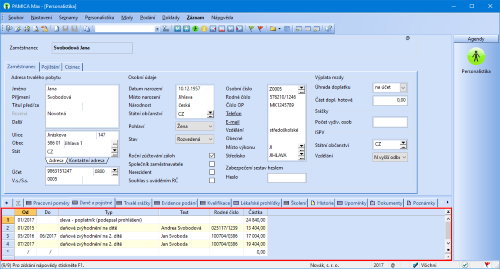
 Položky na záložce Daně a pojistné se nově řadí podle typů z výklopného seznamu, následně podle období platnosti a uvedeného textu. Zobrazení položek je vztaženo k roku zpracování mezd, tzn. v roce 2017 jsou na záložce Daně a pojistné pouze typy s platným obdobím roku 2017. Na konci roku 2017 budou na záložce Daně a pojistné zobrazeny neukončené typy z předchozích let, rok 2017 a nové typy zadané pro rok 2018. Položky vztažené k předchozím rokům mezd je možné zobrazit pomocí volby Všechny roky na dialogovém okně Rok pro práci se mzdami, který vyvoláte pomocí nabídky Mzdy/Vybrat rok.
Položky na záložce Daně a pojistné se nově řadí podle typů z výklopného seznamu, následně podle období platnosti a uvedeného textu. Zobrazení položek je vztaženo k roku zpracování mezd, tzn. v roce 2017 jsou na záložce Daně a pojistné pouze typy s platným obdobím roku 2017. Na konci roku 2017 budou na záložce Daně a pojistné zobrazeny neukončené typy z předchozích let, rok 2017 a nové typy zadané pro rok 2018. Položky vztažené k předchozím rokům mezd je možné zobrazit pomocí volby Všechny roky na dialogovém okně Rok pro práci se mzdami, který vyvoláte pomocí nabídky Mzdy/Vybrat rok.
Typy příjem u jiného zaměstnavatele, pojistné u jiného zaměstnavatele, zálohy na daň u jiného zaměstnavatele a vyplacený daňový bonus u jiného zaměstnavatele umožňuje PAMICA pro snazší evidenci zadat víckrát. Při zpracování ročního zúčtování se budou částky automaticky sčítat.
 Vyšli jsme vstříc vašim potřebám a doplnili jsme do programu novou složku pro zadání srážky na daňový bonus. Výše srážky je v tomto případě odvozená od vypočteného daňového bonusu ve mzdě zaměstnance.
Vyšli jsme vstříc vašim potřebám a doplnili jsme do programu novou složku pro zadání srážky na daňový bonus. Výše srážky je v tomto případě odvozená od vypočteného daňového bonusu ve mzdě zaměstnance.
 Takovouto srážku nově zadáte pomocí složky S01c Zákonná srážka – přikázání jiné peněžité pohledávky na daň. bonus. Na záložce Trvalé srážky v agendě Personalistika vyplníte ve složce srážky potřebné údaje, jako je například měsíc, od kterého se má srážka začít provádět, a platební údaje. Výše srážky bude v jednotlivých měsících doplněna automaticky programem PAMICA, a to v závislosti na vypočteném daňovém bonusu ve mzdě zaměstnance.
Takovouto srážku nově zadáte pomocí složky S01c Zákonná srážka – přikázání jiné peněžité pohledávky na daň. bonus. Na záložce Trvalé srážky v agendě Personalistika vyplníte ve složce srážky potřebné údaje, jako je například měsíc, od kterého se má srážka začít provádět, a platební údaje. Výše srážky bude v jednotlivých měsících doplněna automaticky programem PAMICA, a to v závislosti na vypočteném daňovém bonusu ve mzdě zaměstnance.
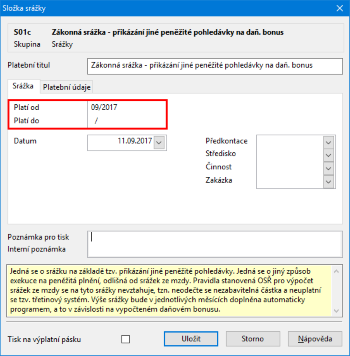
 Pro úpravu základu srážek jsme do programu PAMICA přidali novou složku, a to S0k Korekce základu zákonných srážek.
Pro úpravu základu srážek jsme do programu PAMICA přidali novou složku, a to S0k Korekce základu zákonných srážek.
Korekci základu budete potřebovat v případě, že má zaměstnanec kromě mzdy ještě jiné postižitelné příjmy a vymáhající orgán nařídí srážky ze mzdy zaměstnance (povinného) od několika plátců mzdy zároveň podle § 297 a § 298 občanského soudního řádu.
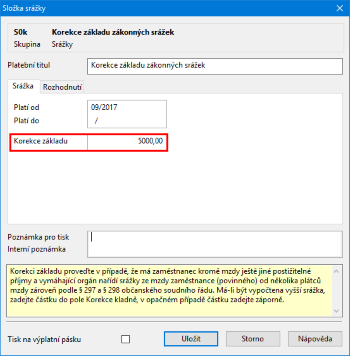
 Korekci základu srážek nově můžete přednastavit v agendě Personalistika souhrnně pro všechny zákonné srážky najednou, a to složkou S0k Korekce základu zákonných srážek. Má-li být vypočtena vyšší srážka, zadejte částku do pole Korekce základu kladně, v opačném případě částku zadejte záporně. Na složce je také možné přednastavit období platnosti požadované úpravy základu srážek.
Korekci základu srážek nově můžete přednastavit v agendě Personalistika souhrnně pro všechny zákonné srážky najednou, a to složkou S0k Korekce základu zákonných srážek. Má-li být vypočtena vyšší srážka, zadejte částku do pole Korekce základu kladně, v opačném případě částku zadejte záporně. Na složce je také možné přednastavit období platnosti požadované úpravy základu srážek.
Pracovní poměry
 Do agendy Pracovní poměry jsme přidali novou funkci pro hromadné vložení trvalých složek mezd více zaměstnancům.
Do agendy Pracovní poměry jsme přidali novou funkci pro hromadné vložení trvalých složek mezd více zaměstnancům.
Pro každého, kdo pracuje se mzdami, je vkládání jednotlivých složek mezd časově velmi zatěžující. Nyní to můžete udělat pro zvolenou skupinu zaměstnanců hromadně.
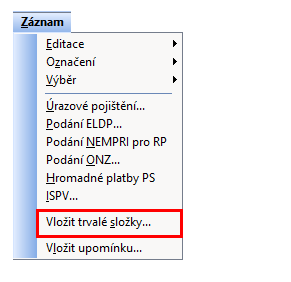
 Pro hromadné vložení trvalých složek mezd ze skupin Měsíční, Časová, resp. Úkolová mzda je nutné provést nejdříve výběr zaměstnanců s jedním druhem mzdy. Například pro vložení složky mzdy M01 Základní mzda nejdříve vyberte zaměstnance s druhem mzdy Měsíční. Následně zvolte povel Vložit trvalé složky… z nabídky Záznam. Zobrazí se dialogové okno Hromadné vložení trvalých složek mezd, ve kterém vyberte požadovanou složku mzdy ze skupiny Měsíční mzdy (nabídka skupin bude závislá na výběru zaměstnanců s určitým druhem mzdy). Dále v dialogovém okně zadejte do sloupce Od platnost vybrané složky mzdy (základní mzdy) a do sloupce Kč zadejte jednotlivým zaměstnancům výši základní mzdy. Povelem Vložit se všechny zadané hodnoty základní mzdy hromadně vloží k jednotlivým zaměstnancům, resp. k jejich pracovním poměrům. Volba Nevkládat složky s nulovou hodnotou na záložku Trvalé složky mzdy zajistí, aby se na záložku nevkládali nulové složky mzdy. Volba Ukončit platnost stávajících složek zase zajistí, aby se při vkládání nových trvalých složek mezd ukončily ty předchozí stejného druhu.
Pro hromadné vložení trvalých složek mezd ze skupin Měsíční, Časová, resp. Úkolová mzda je nutné provést nejdříve výběr zaměstnanců s jedním druhem mzdy. Například pro vložení složky mzdy M01 Základní mzda nejdříve vyberte zaměstnance s druhem mzdy Měsíční. Následně zvolte povel Vložit trvalé složky… z nabídky Záznam. Zobrazí se dialogové okno Hromadné vložení trvalých složek mezd, ve kterém vyberte požadovanou složku mzdy ze skupiny Měsíční mzdy (nabídka skupin bude závislá na výběru zaměstnanců s určitým druhem mzdy). Dále v dialogovém okně zadejte do sloupce Od platnost vybrané složky mzdy (základní mzdy) a do sloupce Kč zadejte jednotlivým zaměstnancům výši základní mzdy. Povelem Vložit se všechny zadané hodnoty základní mzdy hromadně vloží k jednotlivým zaměstnancům, resp. k jejich pracovním poměrům. Volba Nevkládat složky s nulovou hodnotou na záložku Trvalé složky mzdy zajistí, aby se na záložku nevkládali nulové složky mzdy. Volba Ukončit platnost stávajících složek zase zajistí, aby se při vkládání nových trvalých složek mezd ukončily ty předchozí stejného druhu.
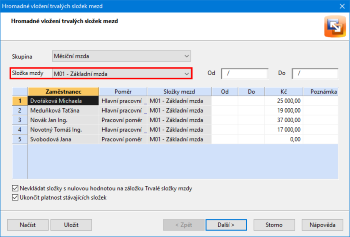
Pro hromadné vkládání trvalých složek mezd je také možné využít načtení dat z externího CSV souboru. Přehled zaměstnanců s částkami složek mezd si můžete uchovat pro použití v dalších měsících nebo pro další práci mimo program PAMICA.
 Seznam ve formátu CSV vytvoříte tlačítkem Uložit. Pomocí tohoto tlačítka si můžete vytvořit také seznam zaměstnanců bez konkrétních částek a doplnit je kdykoliv mimo program PAMICA, například po poradě nebo schválení nadřízeným. Novou podobu seznamu s vyplněnými částkami pak do programu jednoduše načtete přímo v dialogovém okně Hromadné vložení trvalých složek mezd přes povel Načíst. Tímto způsobem můžete načíst jak jednou použitý nebo upravený seznam, tak kompletně vlastní seznam respektující potřebnou strukturu informací.
Seznam ve formátu CSV vytvoříte tlačítkem Uložit. Pomocí tohoto tlačítka si můžete vytvořit také seznam zaměstnanců bez konkrétních částek a doplnit je kdykoliv mimo program PAMICA, například po poradě nebo schválení nadřízeným. Novou podobu seznamu s vyplněnými částkami pak do programu jednoduše načtete přímo v dialogovém okně Hromadné vložení trvalých složek mezd přes povel Načíst. Tímto způsobem můžete načíst jak jednou použitý nebo upravený seznam, tak kompletně vlastní seznam respektující potřebnou strukturu informací.
 Do programu PAMICA jsme přidali novou agendu Podání ONZ, která slouží ke zpracování oznámení o nástupu do zaměstnání (skončení zaměstnání). Díky této agendě získáte přehled o vytvořených podáních i o způsobu a výsledku jejich odeslání. Jednotlivá podání se archivují a můžete je odeslat do datové schránky příslušné správy sociálního zabezpečení, případně na portál Veřejné rozhraní pro e-Podání (VREP) České správy sociálního zabezpečení.
Do programu PAMICA jsme přidali novou agendu Podání ONZ, která slouží ke zpracování oznámení o nástupu do zaměstnání (skončení zaměstnání). Díky této agendě získáte přehled o vytvořených podáních i o způsobu a výsledku jejich odeslání. Jednotlivá podání se archivují a můžete je odeslat do datové schránky příslušné správy sociálního zabezpečení, případně na portál Veřejné rozhraní pro e-Podání (VREP) České správy sociálního zabezpečení.
 Nejdříve proveďte výběr zaměstnanců, resp. pracovních poměrů, za které chcete oznámení zpracovat (v opačném případě by se podání vytvořilo za všechny zaměstnance, resp. pracovní poměry uvedené v agendě Pracovní poměry). Označte je stiskem kláves ALT+X nebo dvojklikem myši. Následně klikněte myší na záhlaví prvního sloupce v tabulce s označením X a zvolte záložku Moje označené. Tím dojde k výběru požadovaných záznamů.
Nejdříve proveďte výběr zaměstnanců, resp. pracovních poměrů, za které chcete oznámení zpracovat (v opačném případě by se podání vytvořilo za všechny zaměstnance, resp. pracovní poměry uvedené v agendě Pracovní poměry). Označte je stiskem kláves ALT+X nebo dvojklikem myši. Následně klikněte myší na záhlaví prvního sloupce v tabulce s označením X a zvolte záložku Moje označené. Tím dojde k výběru požadovaných záznamů.
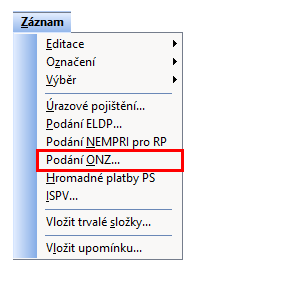
Následně zvolte povel Záznam/Podání ONZ... a v průvodci pro vytvoření oznámení vyberte, zda se jedná o nástup, skončení, případně změnu údajů, převod či opravu chybně zadaných údajů, nebo vznik, resp. skončení příslušnosti k českým předpisům. Číslo okresu sídla zaměstnavatele se automaticky převezme z agendy Globální nastavení ze sekce Instituce, případně jej můžete vybrat z číselníků okresů.
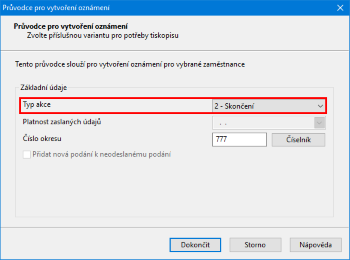
V případě, že si přejete vkládat nová oznámení k již vytvořenému a prozatím neodeslanému podání, zvolte si v průvodci volbu Přidat nová podání k neodeslanému podání.
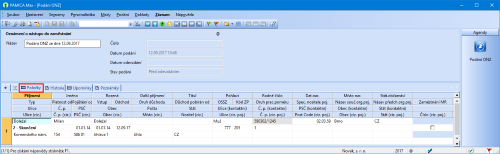
Po dokončení průvodce se otevře agenda Podání ONZ s vygenerovaným oznámením pro vybrané zaměstnance. Vytvořená oznámení o nástupu se zobrazí na záložce Položky. Každý záznam má 4 řádky, názvy jednotlivých sloupců odpovídají polím na tiskopisu. Vyplněné údaje si tak můžete zkontrolovat a podle potřeby upravit. Po zkontrolování můžete oznámení o nástupu podat buď elektronicky, nebo písemně.
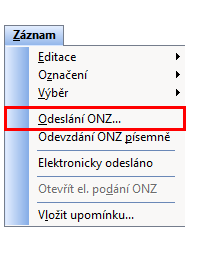
Pro elektronické podání na VREP, resp. do datové schránky zvolte povel Odeslání ONZ... z nabídky Záznam, kterým vyvoláte Průvodce pro elektronické podání oznámení. Další postup je totožný s podáním Přehledu o výši pojistného (PVPOJ), resp. Evidenčního listu důchodového pojištění (ELDP). Odesláním oznámení se záznam označí příznakem El. odesláno. V případě, že ho budete potřebovat zrušit, použijte povel Záznam/Elektronicky odesláno. Po zrušení příznaku bude možné oznámení smazat a vytvořit jej znovu v agendě Pracovní poměry povelem Podání ONZ.
V případě, že odevzdáváte oznámení písemně, můžete jej vytisknout do originálního tiskopisu z nové agendy Podání ONZ. Prostřednictvím povelu Odevzdání ONZ písemně z nabídky Záznam toto podání označíte jako odevzdané písemně.
Tiskovou sestavu Oznámení o nástupu do zaměstnání (skončení zaměstnání) najdete i nadále v nabídce tiskových sestav v agendě Pracovní poměry. Aby se vám tento tiskopis zobrazil, je ale nutné vygenerovat oznámení, a to pomocí povelu Podání ONZ… z nabídky Záznam v agendě Pracovní poměry.
Mzdy
 V agendách Složky nepřítomnosti, Složky mezd a Složky srážek si nově můžete zobrazit sloupce Osobní číslo a Druh pracovního poměru. V agendě Složky srážek jsme k zobrazení přidali sloupec Pořadí, v agendě Pracovní poměry zase sloupec Daň z příjmů.
V agendách Složky nepřítomnosti, Složky mezd a Složky srážek si nově můžete zobrazit sloupce Osobní číslo a Druh pracovního poměru. V agendě Složky srážek jsme k zobrazení přidali sloupec Pořadí, v agendě Pracovní poměry zase sloupec Daň z příjmů.
 Z místní nabídky v tabulce agendy zvolte povel Sloupce…, zobrazí se dialogové okno Nastavení přístupných sloupců tabulky, kde si můžete zvolit sloupce k zobrazení podle svých potřeb.
Z místní nabídky v tabulce agendy zvolte povel Sloupce…, zobrazí se dialogové okno Nastavení přístupných sloupců tabulky, kde si můžete zvolit sloupce k zobrazení podle svých potřeb.
 Jistě oceníte možnost otevření nového roku bez nutnosti vystavit lednové mzdy, například pro potřeby tisku sestav nového roku.
Jistě oceníte možnost otevření nového roku bez nutnosti vystavit lednové mzdy, například pro potřeby tisku sestav nového roku.
 Po vystavení mezd za prosinec se rozšíří výklopný seznam v dialogovém okně Rok pro práci se mzdami o následující rok. Do nového roku se můžete přepnout povelem Mzdy/Vybrat rok. Nastavení nového roku využijete například pro tisk Potvrzení o zdanitelných příjmech v následujícím roce, kdy bude k dispozici platný formulář pro daný rok.
Po vystavení mezd za prosinec se rozšíří výklopný seznam v dialogovém okně Rok pro práci se mzdami o následující rok. Do nového roku se můžete přepnout povelem Mzdy/Vybrat rok. Nastavení nového roku využijete například pro tisk Potvrzení o zdanitelných příjmech v následujícím roce, kdy bude k dispozici platný formulář pro daný rok.
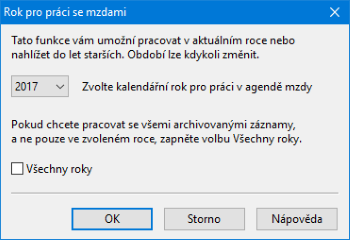
 Na dialogové okno Průvodce uzavření roku jsme přidali volbu Provést zálohu účetní jednotky pro vytvoření zálohy při uzavření roku.
Na dialogové okno Průvodce uzavření roku jsme přidali volbu Provést zálohu účetní jednotky pro vytvoření zálohy při uzavření roku.
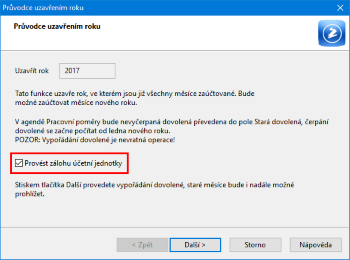
 Nově můžete zrušit uzavření roku a provést úpravy ve mzdách.
Nově můžete zrušit uzavření roku a provést úpravy ve mzdách.
 Nabídku mzdy jsme rozšířili o povel Zrušit uzavření roku..., který využijete ke zpřístupnění mezd předchozího roku. Provedené úpravy mezd, které ovlivní nárok na dovolenou, nebudou v následujícím roce automaticky zohledněny, úpravu nároku je nutné provést ručně.
Nabídku mzdy jsme rozšířili o povel Zrušit uzavření roku..., který využijete ke zpřístupnění mezd předchozího roku. Provedené úpravy mezd, které ovlivní nárok na dovolenou, nebudou v následujícím roce automaticky zohledněny, úpravu nároku je nutné provést ručně.
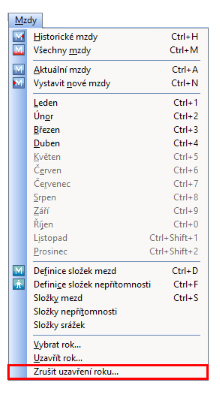
 Na složku srážky S05 Deponovaná částka zákonné srážky jsme přidali další možnosti vyřízení deponované srážky.
Na složku srážky S05 Deponovaná částka zákonné srážky jsme přidali další možnosti vyřízení deponované srážky.
V poli Odeslání nyní najdete volbu část odeslat a část vrátit zaměstnanci, která zajistí v rámci jednoho měsíce odeslání i vrácení deponované zákonné srážky. Po nastavení této volby se zpřístupní pole Část odeslat, kde zapíšete částku, kterou požadujete ještě odeslat věřiteli, a v poli Vrátit zaměstnanci uvedete zbývající částku deponované zákonné srážky, která má být vrácena zaměstnanci.
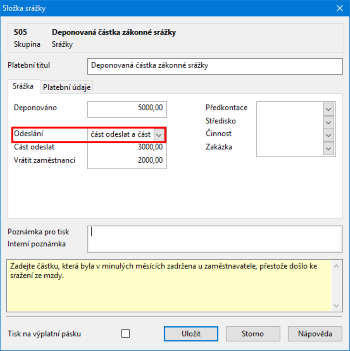
 V případě napojení programu PAMICA na program POHODA se nově při zaúčtování mezd kontroluje, zda na záložce Složky mzdy nejsou použity předkontace Bez. Po instalaci nové verze programu PAMICA je nutné provést aktualizaci seznamů z programu POHODA.
V případě napojení programu PAMICA na program POHODA se nově při zaúčtování mezd kontroluje, zda na záložce Složky mzdy nejsou použity předkontace Bez. Po instalaci nové verze programu PAMICA je nutné provést aktualizaci seznamů z programu POHODA.
Pokud budou při zaúčtování mezd na záložce Složky mzdy nalezeny předkontace Bez, program vás na tuto skutečnost upozorní v dialogovém okně Průvodce zaúčtováním mezd. Mzdy nebude možné zaúčtovat, uvedené předkontace je nutné ve vystavené mzdě smazat, případně změnit a zaúčtování provést znovu.
 V agendě Mzdy jsme rozšířili nabídku tiskových sestav o tiskopis Příloha k žádosti o dávku při výkonu rozhodnutí, kterou využijete k poskytnutí součinnosti vůči správě sociálního zabezpečení.
V agendě Mzdy jsme rozšířili nabídku tiskových sestav o tiskopis Příloha k žádosti o dávku při výkonu rozhodnutí, kterou využijete k poskytnutí součinnosti vůči správě sociálního zabezpečení.
Tiskopis je nutné vyplnit v případě, že má zaměstnanec srážky nařízené soudním rozhodnutím a zaměstnavatel má informační povinnost vůči okresní správě sociálního zabezpečení stanovenou v § 97 a § 116 zákona o nemocenském pojištění. Přílohu k žádosti o dávku při výkonu rozhodnutí tak předává společně s doklady pro nárok na dávku nemocenského pojištění.
 Na tiskovou sestavu Soupis sociálního pojištění nyní volitelně vstoupí i zaměstnanci, kteří mají sjednáno zaměstnání malého rozsahu nebo mají mzdu bez odvodu sociálního pojištění.
Na tiskovou sestavu Soupis sociálního pojištění nyní volitelně vstoupí i zaměstnanci, kteří mají sjednáno zaměstnání malého rozsahu nebo mají mzdu bez odvodu sociálního pojištění.
Do dialogového okna Tisk jsme pro Soupis sociálního pojištění přidali volby Zaměstnání malého rozsahu a Bez odvodu sociálního pojištění. Nastavením volby Zaměstnání malého rozsahu určíte, zda na tiskovou sestavu vstoupí, nebo nevstoupí zaměstnanci, kteří mají sjednáno zaměstnání malého rozsahu. Nastavením volby Bez odvodu sociálního pojištění zase určíte, zda na sestavu vstoupí, nebo nevstoupí zaměstnanci, kteří mají vystavené mzdy bez odvodu sociálního pojištění.
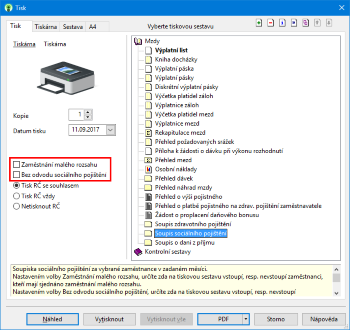
Nové nastavení využijete pro kontrolu odvodu sociálního pojištění.
 Využíváte-li napojení programu PAMICA na docházkový systém, jistě oceníte rozšíření importu o další složky mezd a složky nepřítomnosti.
Využíváte-li napojení programu PAMICA na docházkový systém, jistě oceníte rozšíření importu o další složky mezd a složky nepřítomnosti.
Rozšíření importu se týká hned několika složek. Zaprvé, pro zaměstnance pracující na dohody konané mimo pracovní poměr využijete načtení složek pro odměny za tyto dohody, a to složky D03 a D04. Zadruhé jsme rozšířili import o načtení příplatku za směnnost pomocí složky mzdy P10. Zatřetí, při importu nepřítomností, které navazují na nepřítomnost z předchozího měsíce, se správně označí pole Navazuje. Začtvrté, náhradu za svátek již můžete naimportovat i za část dne, a to prostřednictvím složky nepřítomnosti V02. A zapáté, složku mzdy C01 Časová mzda již můžete naimportovat i pro pracovní poměr s druhem mzdy Bez úvazku.
Ostatní
 Pokud pravidelně tisknete některé sestavy společně, nyní to zvládnete jedním povelem. Umožní vám to nová funkce Svázané sestavy, kterou využijete například pro Mzdový list a jeho přílohy.
Pokud pravidelně tisknete některé sestavy společně, nyní to zvládnete jedním povelem. Umožní vám to nová funkce Svázané sestavy, kterou využijete například pro Mzdový list a jeho přílohy.
 Na dialogovém okně Tisk zvolte sestavu, ke které budete chtít přidat k tisku další, a přes pravé tlačítko myši klikněte na povel Vytvořit svázanou sestavu, příp. na ikonu Svázání sestav v pravém horním rohu dialogového okna. V zobrazeném dialogovém okně si můžete strom svázaných sestav pojmenovat dle vlastní potřeby a následně zvolit, které tiskové sestavy se mají k té hlavní připojit. V rámci svázaných sestav zůstávají u jednotlivých sestav zachovány i parametry tisku. Až výběr dokončíte, všechny zatržené sestavy se přesunou do sekce Oblíbené a svázané sestavy.
Na dialogovém okně Tisk zvolte sestavu, ke které budete chtít přidat k tisku další, a přes pravé tlačítko myši klikněte na povel Vytvořit svázanou sestavu, příp. na ikonu Svázání sestav v pravém horním rohu dialogového okna. V zobrazeném dialogovém okně si můžete strom svázaných sestav pojmenovat dle vlastní potřeby a následně zvolit, které tiskové sestavy se mají k té hlavní připojit. V rámci svázaných sestav zůstávají u jednotlivých sestav zachovány i parametry tisku. Až výběr dokončíte, všechny zatržené sestavy se přesunou do sekce Oblíbené a svázané sestavy.
Dialogové okno Svázané sestavy slouží i pro pozdější úpravy vazeb mezi sestavami. Vyvoláte jej povelem Upravit svázání sestav z místní nabídky nebo ikonou  .
.
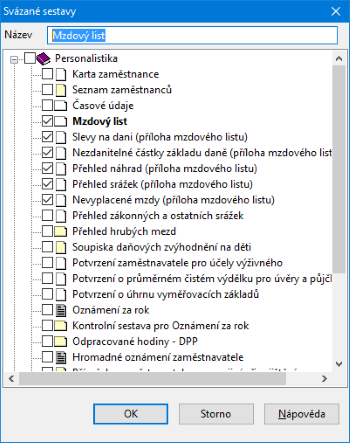
 Vytváření PDF souborů se nyní provádí přímo z programu PAMICA. Tento způsob nahradil původní tisk pomocí tiskárny STORMWARE PDF Printer, nastavení exportu se však z této tiskárny převzalo.
Vytváření PDF souborů se nyní provádí přímo z programu PAMICA. Tento způsob nahradil původní tisk pomocí tiskárny STORMWARE PDF Printer, nastavení exportu se však z této tiskárny převzalo.
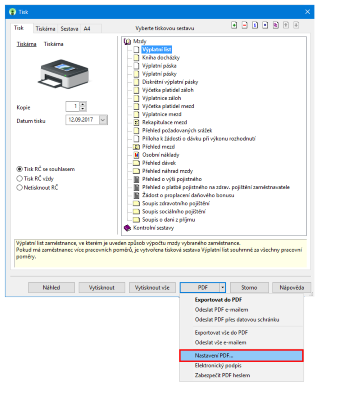
 Volbu pro nastavení PDF exportu naleznete v dialogovém okně Tisk ve výklopném seznamu u tlačítka PDF. Nově můžete využít například funkci Připojit k existujícímu souboru, která připojí exportovaný dokument k již existujícímu souboru nebo v případě hromadného exportu spojí všechny dokumenty do jednoho souboru. U svázaných tiskových sestav se vytvoří pro každý záznam jeden soubor, jak v případě exportu jednoho záznamu, tak při hromadném exportu.
Volbu pro nastavení PDF exportu naleznete v dialogovém okně Tisk ve výklopném seznamu u tlačítka PDF. Nově můžete využít například funkci Připojit k existujícímu souboru, která připojí exportovaný dokument k již existujícímu souboru nebo v případě hromadného exportu spojí všechny dokumenty do jednoho souboru. U svázaných tiskových sestav se vytvoří pro každý záznam jeden soubor, jak v případě exportu jednoho záznamu, tak při hromadném exportu.
Při volbě Odeslat PDF e-mailem, resp. Odeslat vše e-mailem se vytvoří PDF soubor pro každý záznam samostatně a odešle se dle provedeného nastavení. Svázané sestavy se při stejné volbě připojí do jednoho souboru s hlavní sestavou.
Nastavení PDF exportu je nyní samostatné pro každý produkt společnosti STORMWARE.
 Při připojování PDF souboru je možné definovat řazení vytvářeného souboru Nahoru nebo Dolů.
Při připojování PDF souboru je možné definovat řazení vytvářeného souboru Nahoru nebo Dolů.
 V nastavení PDF u možnosti Připojit k existujícímu souboru vyberete požadovanou volbu.
V nastavení PDF u možnosti Připojit k existujícímu souboru vyberete požadovanou volbu.
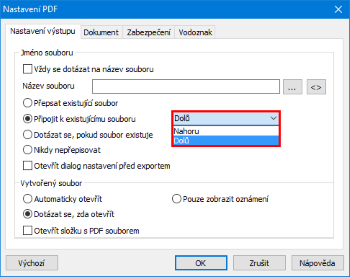
 Nově je možné v agendě Účetní jednotky zadat vícemístné PSČ, a to pro ty účetní jednotky, které mají sídlo či provozovnu v jiném státě než v ČR.
Nově je možné v agendě Účetní jednotky zadat vícemístné PSČ, a to pro ty účetní jednotky, které mají sídlo či provozovnu v jiném státě než v ČR.
 Do formuláře agendy jsme doplnili pole Stát. Pomocí tlačítka se třemi tečkami se přepnete do agendy, kde je možné zadat příslušný stát, ve kterém má účetní jednotka sídlo. Po jeho uložení a přenesení do agendy Účetní jednotky je možné zadat až 15místné PSČ, a to případně i pro provozovnu účetní jednotky.
Do formuláře agendy jsme doplnili pole Stát. Pomocí tlačítka se třemi tečkami se přepnete do agendy, kde je možné zadat příslušný stát, ve kterém má účetní jednotka sídlo. Po jeho uložení a přenesení do agendy Účetní jednotky je možné zadat až 15místné PSČ, a to případně i pro provozovnu účetní jednotky.
 Odesíláte-li hromadně například výplatní pásky, jistě využijete pro kontrolu e-mailů a jejich příloh novou agendu E-maily k odeslání.
Odesíláte-li hromadně například výplatní pásky, jistě využijete pro kontrolu e-mailů a jejich příloh novou agendu E-maily k odeslání.
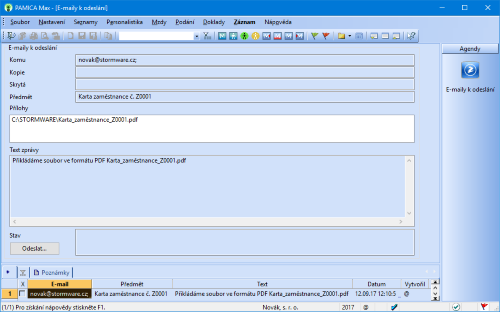
Nabídku Soubor/Datová komunikace jsme rozšířili o novou agendu E-maily k odeslání. Agenda obsahuje přehled e-mailů, které čekají na odeslání pomocí poštovního klienta SMTP a které ještě před tím chcete zkontrolovat.
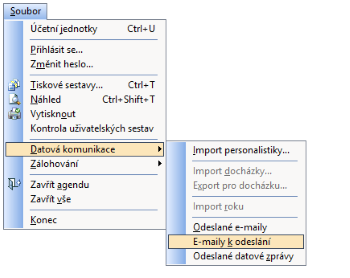
 Při odesílání emailů pomocí povelů Odeslání PDF e-mailem, Odeslat vše e-mailem je nyní možné zvolit volbu Uložit do agendy E-maily k odeslání (volba bude aktivní pouze v případě nastavené složky pro uložení příloh v agendě Uživatelské nastavení v sekci
Při odesílání emailů pomocí povelů Odeslání PDF e-mailem, Odeslat vše e-mailem je nyní možné zvolit volbu Uložit do agendy E-maily k odeslání (volba bude aktivní pouze v případě nastavené složky pro uložení příloh v agendě Uživatelské nastavení v sekci
E-mailové služby).
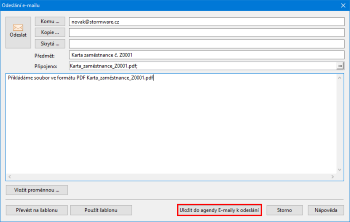
E-maily se následně přenesou do nové agendy, ve které je můžete zkontrolovat a pak také rovnou odeslat povelem Odeslat u příslušného
e-mailu, případně hromadně povelem Odeslat vše z nabídky Záznam. V tom okamžiku se e-maily přesunou do agendy Odeslané e-maily, díky které se můžete ujistit, že se opravdu úspěšně odeslaly.
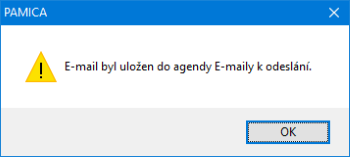
 V programu PAMICA jsme aktualizovali číselník kódů bank.
V programu PAMICA jsme aktualizovali číselník kódů bank.
nahoru